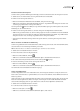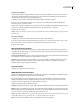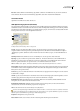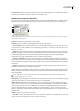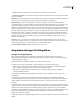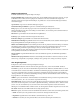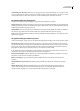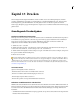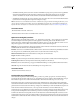Operation Manual
393
Kapitel 13: Drucken
Um die richtigen Entscheidungen hinsichtlich des Drucks zu treffen, müssen Sie die Grundprinzipien des Druckens
verstehen, einschließlich der Auswirkung von Druckerauflösung sowie Bildschirmkalibrierung und -auflösung auf das
Erscheinungsbild des gedruckten Bildmaterials. Das Dialogfeld „Drucken“ von Illustrator begleitet Sie durch den
Druckvorgang. Alle Optionsgruppen im Dialogfeld sind so aufgebaut, dass Sie Schritt für Schritt durch den Druckvorgang
geführt werden.
Grundlegende Druckaufgaben
Drucken von Bildmaterial-Composites
EinCompositeisteineunseparierte,auseinerSeitebestehendeVersionvonBildmaterial,derenInhaltdementspricht,was
im Zeichenfenster angezeigt wird. Eine solche Datei ist gut zum Drucken geeignet. Außerdem können Sie mithilfe von
Composites das gesamte Aussehen einer Seite und die Bildauflösung überprüfen sowie Probleme erkennen, die
möglicherweise bei einem Belichter auftreten können (z. B. PostScript-Fehler).
1 Wählen Sie „Datei“ > „Drucken“.
2 Wählen Sie im Menü „Drucker“ einen Drucker aus. Wenn die Druckausgabe nicht auf einem Drucker erfolgen soll,
sondern in eine Datei, wählen Sie „Adobe PostScript®-Datei“ oder „Adobe PDF“ aus.
3 Wählen Sie links im Dialogfeld „Drucken“ die Option „Ausgabe“ und wählen Sie für „Modus“ die Option „Unsepariert“.
4 Legen Sie zusätzliche Druckeinstellungen fest.
5 Klicken Sie auf „Drucken“.
Wenn das Dokument Ebenen enthält, können Sie festlegen, welche Ebenen gedruckt werden sollen. Wählen Sie „Datei“ >
„Drucken“ und wählen Sie im Menü „Ebenen drucken“ eine der folgenden Optionen: „Sichtbare und druckbare Ebenen“,
„Sichtbare Ebenen“ oder „Alle Ebenen“. Wenn Sie wünschen, dass bestimmte Bereiche eines Dokuments gedruckt werden,
können Sie auch Schnittbereiche verwenden. Ein Video zum Erstellen von Schnittbereichen für das Drucken finden Sie unter
www.adobe.com/go/vid0213_de.
Verwandte Themen
„Optionen im Dialogfeld „Drucken““ auf Seite 394
„Erstellen, Bearbeiten und Löschen von Schnittbereichen“ auf Seite 37
„Drucken von Verläufen, Gittern und Farbübergängen“ auf Seite 406
„Drucken langer, komplexer Pfade“ auf Seite 402
„Drucken und Speichern von transparentem Bildmaterial“ auf Seite 409
Definieren von Bildmaterial als nicht druckbar
Mithilfe des Ebenenbedienfelds können Sie auf einfache Weise unterschiedliche Versionen Ihres Bildmaterials drucken. Sie
können beispielsweise festlegen, dass nur die Textobjekte eines Dokuments gedruckt werden, damit Sie den Text Korrektur
lesen können. Sie können dem Bildmaterial auch nicht druckbare Elemente hinzufügen, um wichtige Informationen
festzuhalten.
• Soll Bildmaterial nicht im Dokumentfenster angezeigt, gedruckt oder exportiert werden, blenden Sie die entsprechenden
Elemente im Ebenenbedienfeld aus.